国旅手游网提供好玩的手机游戏和手机必备软件下载,每天推荐精品安卓手游和最新应用软件app,并整理了热门游戏攻略、软件教程、资讯等内容。欢迎收藏
网友偏执提问:photoshop动作下载
下面给大家讲解一下photoshop动作安装的方法,一起去看一看photoshop动作安装的具体操作吧,相信可以帮助到大家的。
1、打开photoshop,单击动作按钮弹出动作面板,如下图所示:
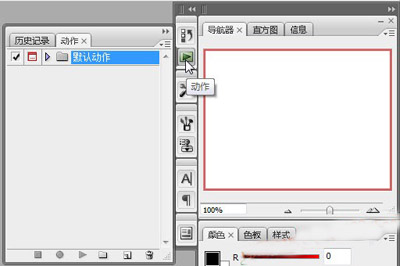
动作面板
2、单击动作面板右上角的箭头弹出菜单,如下图所示:
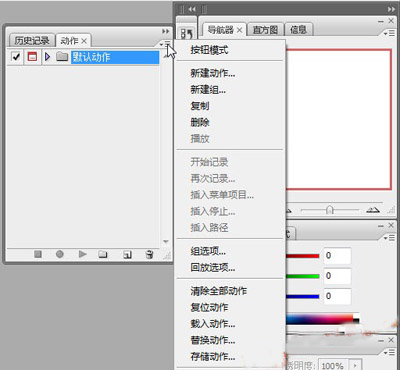
菜单
3、选择“载入动作”,如下图所示:
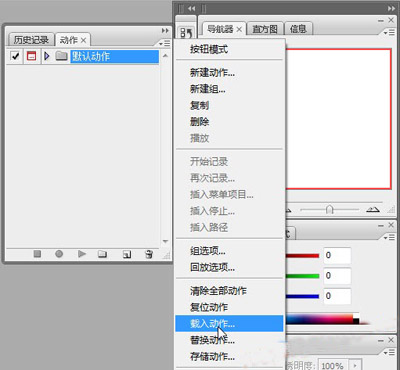
载入动作
4、这里我们选择一个现成的动作“素描效果”,如下图所示:
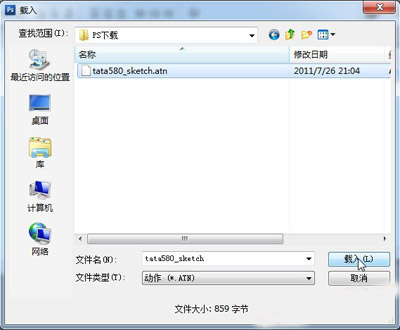
素描效果
5、载入动作后我们单击选择“素描效果”,如下图所示:
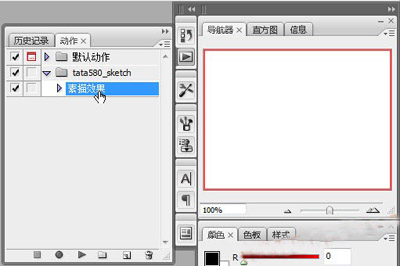
载入动作后
6、单击打开一副现成图片,如下图所示:
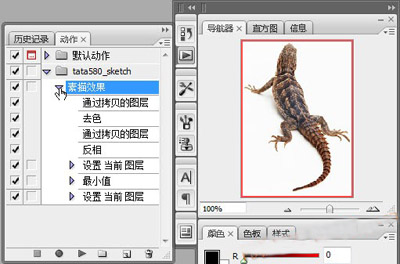
打开一副现成图片
7、在“素描效果”的下拉子项中显示了动作的各项操作,如下图所示:
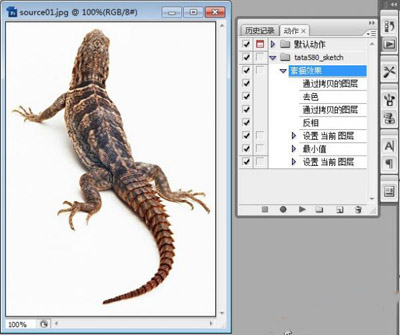
操作
8、要播放动作只要单击动作面板下方的“播放选定的动作”按钮即可,如下图所示:
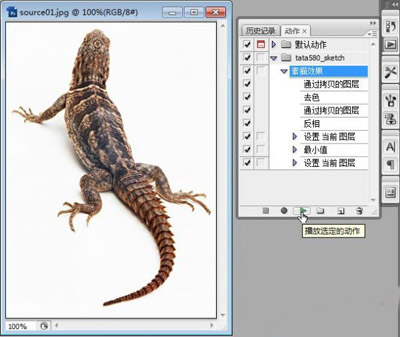
播放选定的动作
9、播放过程基本是连续的,有些动作会弹出让你设置选择参数的对话框,大部分不会弹出,播放完毕后会显示最终效果,如下图所示:
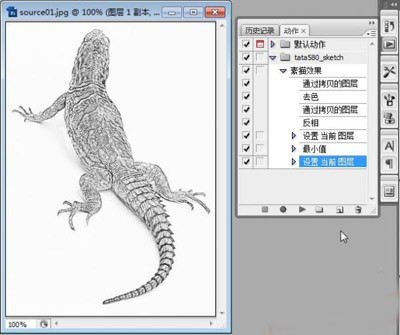
显示最终效果、
以上就是photoshop动作安装的具体操作了,大家都学会了吗?
关于《photoshop动作安装的具体操作 photoshop动作安装的方法》相关问题的解答温柔小编就为大家介绍到这里了。如需了解其他软件使用问题,请持续关注国旅手游网软件教程栏目。
版权声明:本文内容由互联网用户自发贡献,该文观点仅代表作者本人。本站仅提供信息存储空间服务,不拥有所有权,不承担相关法律责任。如果发现本站有涉嫌抄袭侵权/违法违规的内容,欢迎发送邮件至【1047436850@qq.com】举报,并提供相关证据及涉嫌侵权链接,一经查实,本站将在14个工作日内删除涉嫌侵权内容。
本文标题:【ps动作安装教程[ps如何安装动作插件]】
本文链接:http://www.citshb.com/class238540.html
